Використання Власних планів в Apple Fitness+
Ви можете одразу запустити вже готові персональні Власні плани з розкладом тренувань, створені спеціально для вас на основі ваших бажаних типів активності, тривалості занять, музики та днів, коли ви хочете тренуватися. Готові Власні плани містять такі варіанти:
Підтримання форми. План тренувань і медитацій, який автоматично аналізує вашу історію та вподобання у Fitness+ (ваші улюблені види активності, тренери, музика, тривалість занять та дні тижні, коли ви бажаєте займатися), і особливим чином складає для вас готовий план, допомагаючи досягати мети у фітнесі.
Покращення форми. План тренувань і медитацій, який збільшує тривалість однакових типів занять у вашому плані «Підтримання форми».
Почати. План, що містить активності, вибрані під час оформлення підписки на Fitness+. Якщо ви нічого не вибрали, у розділ «Почати» запропоновано розклад популярних занять Fitness+. Дивіться розділ Оформлення підписки на Apple Fitness+.
Можна також створити Власний план, що відповідатиме вашому розкладу й допоможе упевнено триматися своїх цілей у заняттях фітнесом. Після виконання Власного плану можна будь-коли його повторити.
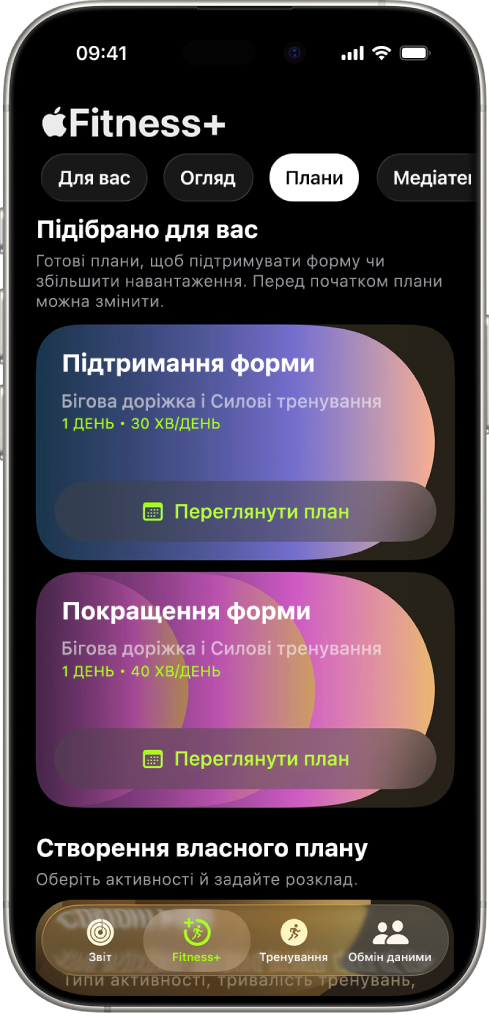
Як змінити готовий Власний план
Перейдіть до програми «Фітнес»
 на iPhone або iPad, а потім торкніть Fitness+ (на iPhone).
на iPhone або iPad, а потім торкніть Fitness+ (на iPhone).Торкніть «Плани», а потім — «Переглянути план» поряд із варіантом «Підтримання форми», «Покращення форми» або «Почати».
Щоб змінити план, виконайте одну з наведених нижче дій:
Змінити дату початку. Торкніть дату, а потім оберіть потрібну опцію.
Змінити тривалість плану. Торкніть тривалість плану поряд із параметром «Тривалість плану», а потім оберіть потрібну опцію.
Додавання активності або додаткового дня до плану. Торкніть «Додати дію» або «Додати день», оберіть потрібну опцію, а потім торкніть
 .
.Змінення активності в плані. Торкніть «Змінити» біля дії, змініть тип дії, тривалість або день тижня, а потім торкніть
 .
.Видалення дії. Торкніть «Змінити» поруч із активністю, а потім торкніть «Видалити активність».
Оберіть улюблених тренерів. Торкніть «Тренери», а потім оберіть тренерів для кожного типу активності.
Оберіть улюблену музику. Торкніть «Музика», а тоді оберіть опцію.
Торкніть «Створити план».
Як створити Власний план
Перейдіть до програми «Фітнес»
 на iPhone або iPad, а потім торкніть Fitness+ (на iPhone).
на iPhone або iPad, а потім торкніть Fitness+ (на iPhone).Виконайте одну з наведених нижче дій.
Торкніть «Плани», прокрутіть вниз до розділу «Власний план», а потім торкніть «Створити власний».
Торкніть «Для вас», проведіть уліво вгорі екрана, щоб створити Власний план, а потім торкніть «Створити план».
Виконайте такі дії:
Виберіть розклад на тиждень. Торкніть дні, у які бажаєте проводити тренування.
Виберіть загальну тривалість тренувань. Торкніть значення тривалості поряд із параметром «Загальний час на день».
Виберіть тривалість плану. Торкніть значення поряд із параметром «Тривалість плану».
Виберіть потрібні типи активності. Торкніть до 5 типів активності.
Примітка. Можливо, буде потрібно збільшити загальну тривалість тренувань і кількість днів на тиждень, у які виконуються тренування, щоб включити більше типів активності у власний план.
Торкніть «Переглянути план», а потім виконайте будь-яку з таких дій:
Вибір дати початку плану. Торкніть дату початку в розділі «Переглянути план».
Змінення типів активності в плані. Проведіть ліворуч по розкладу на тиждень, щоб переглянути типи активності, представлені у вашому плані.
Торкніть активність, щоб змінити її тип і параметри, а потім торкніть «Оновити».
Додавання активності до плану. Якщо бажаєте додати ще якусь активність до одного з днів у власному плані, проведіть ліворуч по цьому дню й торкніть «Додати». Торкніть активність, щоб змінити її тип і параметри, а потім торкніть «Додати».
Вибір параметрів щодо тренерів і музики. Торкніть «Тренери» або «Музика», щоб вибрати типи тренерів і музичні жанри, які бажаєте включити до власного плану.
Торкніть «Створити план».
Як змінити Власний план
Після створення власного плану можна змінювати вибрані типи активності відповідно до уподобань.
Перейдіть до програми «Фітнес»
 на iPhone або iPad, а потім торкніть Fitness+ (на iPhone).
на iPhone або iPad, а потім торкніть Fitness+ (на iPhone).Виконайте одну з наведених нижче дій.
Торкніть «Плани», а потім – «Переглянути план».
Торкніть «Для вас», а потім – «Переглянути план».
Виконайте будь-яку з наведених нижче дій.
Перегляд відомостей про власний план. Торкніть
 , а потім – «Деталі плану».
, а потім – «Деталі плану».Перейменування власного плану. Торкніть
 , а потім – «Перейменувати план».
, а потім – «Перейменувати план».Перегляд тренувань у власному плані. Проведіть ліворуч, щоб відобразити типи активності, заплановані на кожний тиждень плану.
Заміна тренування. Торкніть
 поряд з активністю, а потім торкніть нове тренування для заміни.
поряд з активністю, а потім торкніть нове тренування для заміни.Примітка. Тренування можна замінювати лише в день, на який заплановано типи активності.
Як почати Власний план
Перейдіть до програми «Фітнес»
 на iPhone або iPad, а потім торкніть Fitness+ (на iPhone).
на iPhone або iPad, а потім торкніть Fitness+ (на iPhone).Торкніть «Плани» або «Для вас», а потім торкніть «Почнімо».
Коли ви готові почати, торкніть
 .
.
Примітка. Після запуску власного плану на iPhone з'являться нагадування про те, що час починати. Більше інформації наведено в статті про змінення параметрів програми Fitness на iPhone.
Як видалити Власний план
Перейдіть до програми «Фітнес»
 на iPhone або iPad, а потім торкніть Fitness+ (на iPhone).
на iPhone або iPad, а потім торкніть Fitness+ (на iPhone).Виконайте одну з наведених нижче дій.
Торкніть «Плани», а потім – «Переглянути план».
Торкніть «Для вас», а потім – «Переглянути план».
Торкніть
 , потім торкніть «Завершити план», а тоді ще раз — «Завершити план».
, потім торкніть «Завершити план», а тоді ще раз — «Завершити план».
Після видалення власного плану можна будь-коли знову почати його. Торкніть «Плани», прокрутіть униз до розділу «Збережені плани», торкніть план, а потім — «Повторити план».
Як повторити Власний план
Після виконання або видалення Власного плану можна будь-коли повторити його.
Перейдіть до програми «Фітнес»
 на iPhone або iPad, а потім торкніть Fitness+ (на iPhone).
на iPhone або iPad, а потім торкніть Fitness+ (на iPhone).Торкніть «Плани», прокрутіть униз до розділу «Збережені плани», а потім торкніть план.
Торкніть «Повторити план», а тоді оберіть одну з наведених нижче опцій:
Повторення плану з такими самими тренуваннями та медитаціями. Торкніть «Точний повтор».
Повторення плану з новими тренуваннями та медитаціями. Торкніть «Повтор зі змінами».